
Kann ich meine iPhone-Apps auf Mac / Mac übertragen? [Beantwortet im Jahr 2025]

Viele Menschen nutzen ihr iPhone zum Abspielen von Musik, Videos, Fotos und mehr. Wäre es nicht toll, diese Apps und Inhalte auch auf dem Mac nutzen zu können? Hier erfahren Sie, wie Sie Apps vom iPhone auf Mac synchronisieren. Synchronisieren Sie Ihr iPhone mit Ihrem Mac und genießen Sie Ihre Lieblings-Apps auf beiden Geräten.
Ob Sie eine Musik-App nutzen, eine Fernsehsendung ansehen, Fotos durchsuchen oder Dateien ansehen – die gleiche Erfahrung auf Ihrem Mac macht alles einfacher und bequemer. Lesen Sie weiter, um zu erfahren, wie Sie iPhone-Apps auf Mac verwenden.
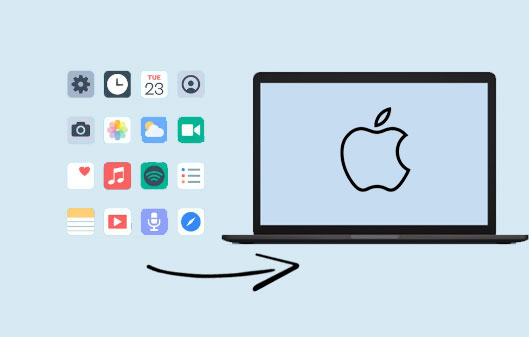
Wenn Sie einen Mac mit Apple Silicon (z. B. M1, M2 oder neuer) verwenden, können Sie viele iPhone- und iPad-Apps direkt über den Mac App Store auf Ihrem Mac ausführen. Dies funktioniert, da iOS und macOS mittlerweile eine ähnliche Architektur verwenden, sodass iOS Apps nativ auf neueren Mac ausgeführt werden können. Der Vorteil: Sie benötigen keine zusätzlichen Tools – installieren und nutzen Sie die Apps einfach. Allerdings sind nicht alle iPhone-Apps verfügbar, da manche Entwickler ihre Apps möglicherweise von der Mac Plattform ausschließen.
1. Öffnen Sie den Mac App Store auf Ihrem Mac .
2. Klicken Sie auf die Suchleiste und geben Sie den Namen der gewünschten iPhone-App ein.
3. Klicken Sie oben in den Ergebnissen auf „iPhone- und iPad-Apps“.
4. Suchen Sie in der Liste nach der gewünschten App.
5. Klicken Sie zur Installation auf „Get“ oder das Download-Symbol.
6. Öffnen Sie die App nach der Installation aus Ihrem Anwendungsordner oder Launchpad.
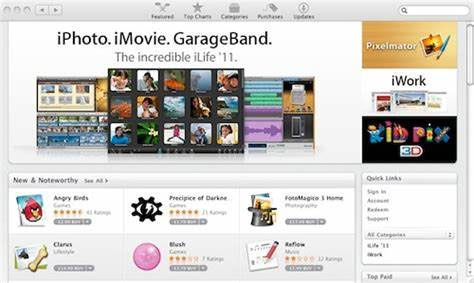
Wo werden iPhone-Backups auf Mac gespeichert? Entdecken Sie hier den genauen Speicherort und erfahren Sie, wie Sie darauf zugreifen, sie verwalten oder löschen können.
Wo werden iPhone-Backups auf Mac gespeichert? Hier ist die Antwort!iCloud speichert die Daten Ihrer Apps in der Apple-Cloud, sodass jede Änderung, die Sie auf einem Gerät vornehmen, nahezu sofort auf den anderen Geräten angezeigt wird. Da alles über die Server von Apple läuft, benötigen Sie keine Kabel oder manuelle Übertragungen, und Ihre aktuellsten Dateien, Nachrichten und Einstellungen werden automatisch übernommen. Der Nachteil ist, dass Sie auf eine Internetverbindung und gemeinsamen iCloud-Speicherplatz angewiesen sind und nicht jede Drittanbieter-App die vollständige Datensynchronisierung unterstützt.
1. Öffnen Sie auf dem iPhone „Einstellungen“ > [Ihr Name] > „iCloud“ und stellen Sie sicher, dass „iCloud Drive“ aktiviert ist.

2. Aktivieren Sie in derselben Liste die Schalter für jede App, die Sie synchronisieren möchten (z. B. Fotos, Notizen, Kontakte, alle kompatiblen Apps von Drittanbietern).
3. Gehen Sie auf dem iPhone zum App Store > Konto und aktivieren Sie die Option „Automatische Downloads für Apps und App-Updates“. Dadurch wird sichergestellt, dass universell käufliche Apps auch auf anderen Geräten installiert werden, die mit Ihrer Apple-ID angemeldet sind. ( Anmeldung mit Apple-ID auf iOS Gerät oder Mac nicht möglich ?)
4. Öffnen Sie auf dem Mac die Systemeinstellungen (oder Systempräferenzen) > Apple-ID > iCloud, aktivieren Sie iCloud Drive und aktivieren Sie dann dieselben App-Kontrollkästchen, die Sie auf dem Telefon aktiviert haben.
5. Öffnen Sie den Mac App Store, klicken Sie auf Ihren Namen und laden Sie iPhone/iPad-Apps herunter, die ein Cloud-Symbol anzeigen, um Versionen für macOS oder Apple Silicon zu installieren.
6. Lassen Sie beide Geräte mit dem WLAN verbunden. iCloud lädt vorhandene App-Daten vom iPhone hoch und überträgt sie auf den Mac , sodass von nun an alles synchron bleibt.
Wenn Sie nach einer einfachen Möglichkeit suchen, iPhone-Apps auf Ihrem Mac zu verwalten und zu deinstallieren, ist Coolmuster iOS Assistant ein hilfreiches Tool. Diese Software ist bekannt für ihre Benutzerfreundlichkeit und leistungsstarken Funktionen. Sie können damit nicht nur unerwünschte iPhone-Apps auf Mac deinstallieren, sondern auch iPhone-Daten wie Kontakte, SMS, Fotos, Videos, Musik usw. direkt auf Ihrem Mac in der Vorschau anzeigen, exportieren und sichern . Egal, ob Sie Speicherplatz sparen oder ein Backup erstellen möchten – Coolmuster iOS Assistant bietet eine komfortable Lösung mit nur wenigen Klicks.
Hauptfunktionen des Coolmuster iOS Assistant
Schritte zum Verwalten von iPhone-Apps auf Mac mit Coolmuster iOS Assistant
01 Laden Sie Coolmuster iOS Assistant herunter und installieren Sie ihn auf Ihrem Mac . Verbinden Sie Ihr iPhone über ein USB-Kabel mit dem Mac und vertrauen Sie dem Computer auf Ihrem iPhone, wenn Sie dazu aufgefordert werden. Starten Sie das Programm. Ihr Gerät wird automatisch erkannt. ( iPhone verbindet sich nicht mit Mac ?)

02 Jetzt werden alle Dateiordner auf der Hauptoberfläche angezeigt. Rufen Sie anschließend die Registerkarte „Apps“ auf, um eine Vorschau aller Apps auf Ihrem iPhone anzuzeigen. Wählen Sie in der Vorschau die Apps aus, die Sie deinstallieren möchten, indem Sie sie ankreuzen.
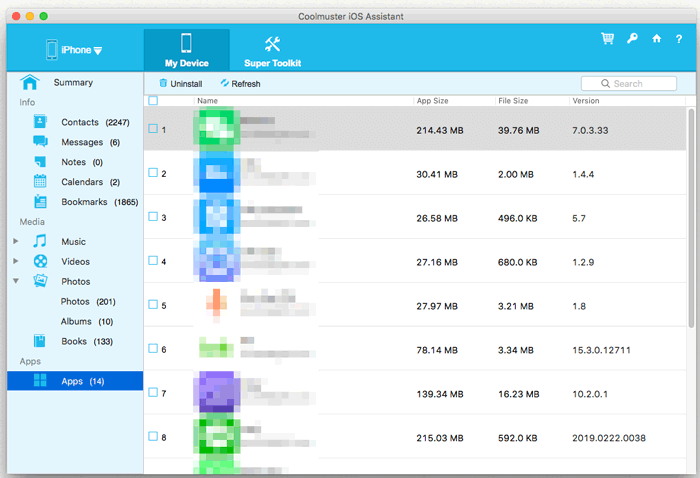
03 Klicken Sie im oberen Menü auf „Deinstallieren“, um die Dateien mit einem Klick von Ihrem iPhone zu löschen. Wenn Sie weitere Daten vom iPhone auf Mac übertragen möchten, wählen Sie die gewünschten Daten aus, klicken Sie auf „Exportieren“ und wählen Sie einen Speicherort auf Ihrem Mac . Warten Sie, bis der Vorgang abgeschlossen ist.
Videoanleitung:
Es gibt verschiedene Möglichkeiten, auf einem Mac auf iPhone-Apps zuzugreifen, z. B. über den Mac App Store, iCloud-Synchronisierung oder Tools von Drittanbietern. Der App Store eignet sich zwar gut für Apple Silicon Mac und iCloud eignet sich hervorragend für die Synchronisierung von System-Apps, ermöglicht jedoch keinen direkten App-Export und keine vollständige Kontrolle über App-Daten. Hier sticht Coolmuster iOS Assistant hervor. Er bietet eine flexiblere und benutzerfreundlichere Möglichkeit zum Exportieren, Sichern und Verwalten von iPhone-Daten auf einem Mac . Mit seinen leistungsstarken Funktionen und einfachen Schritten ist er die ideale Wahl für Benutzer, die die volle Kontrolle wünschen, ohne auf iTunes angewiesen zu sein.
Weitere Artikel:
So synchronisieren Sie Notizen vom iPhone auf 5 zuverlässige Arten mit Mac
[Umfassende Anleitung] Wie funktioniert AirDrop vom iPhone auf Mac ?
Wie überträgt man Fotos vom iPhone auf Mac ? – 6 zuverlässige Methoden
[Vollständige Anleitung] Wie übertrage ich Nachrichten vom iPhone auf Mac ?





